想找 Ipad的即点即翻译?
而且是 pdf格式的英文阅读?简单啊!
马上给大家分享周周 在ipad阅读时用到的一些翻译tips!
◐ 借助iPad实况文本+内置翻译
其实ipad便是自带有能够实现即点即翻译的辅助功能的,而且有两种操作方式!其一 便是借助 实况文本 来实现,操作如下:
①阅读pdf格式的文档时,直接截图需要翻译的文段;
②打开对应截图,长按屏幕唤出「实况文本」弹窗,识别到图片中的文本内容后便可点击「look up」查看对应的译文内容。
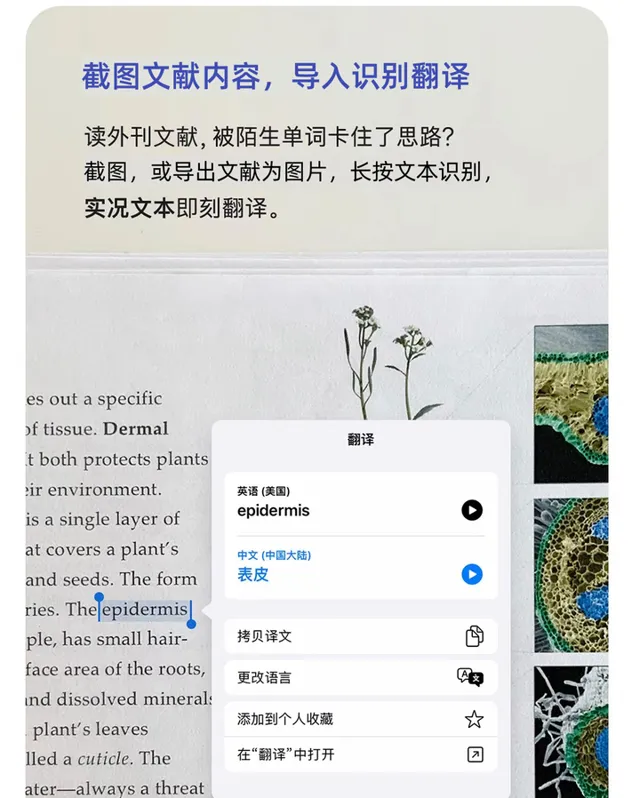
其二 便是借助 ipad自带的翻译功能 ,操作如下:
①在可编辑的pdf文档中,选中复制需要翻译的单词/文段,打开iPad自带的「翻译」界面;
②将文本粘贴至搜索框中,设置好翻译目标语言后即可查看译文。
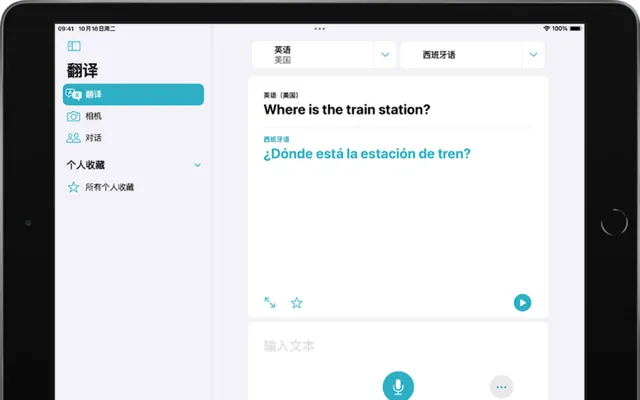
◐ 翻译相机
如果想要更快获得更加准确的翻译,不妨借助免费手机翻译工具,来直接拍照取词翻译。具体操作如下:
①打开翻译相机对准ipad上需要翻译的pdf文段,拍摄后按需选取需要翻译的单词和段落;
②等待片刻后便可以直接在屏幕中看到按照原文段排版的疑问内容了,还可单击「编辑文字」,切换翻译目标语言。
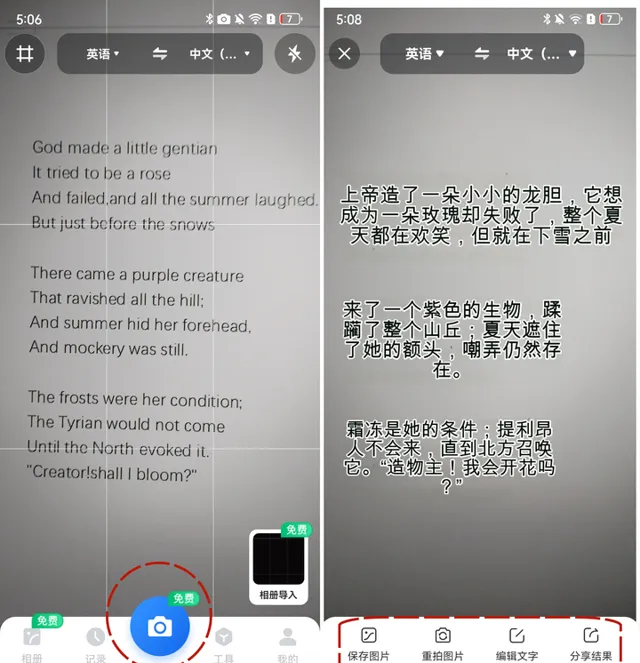
还可以选择借助其PDF翻译功能板块,免费将整个英文PDF文档翻译成中文,同样会保留原文档的排版格式进行翻译,不会出现语序错乱的情况。
此外还能够翻译音频、视频以及同声传译等免费功能板块,全球100+种流行语言均支持翻译,大家可按需打开使用。
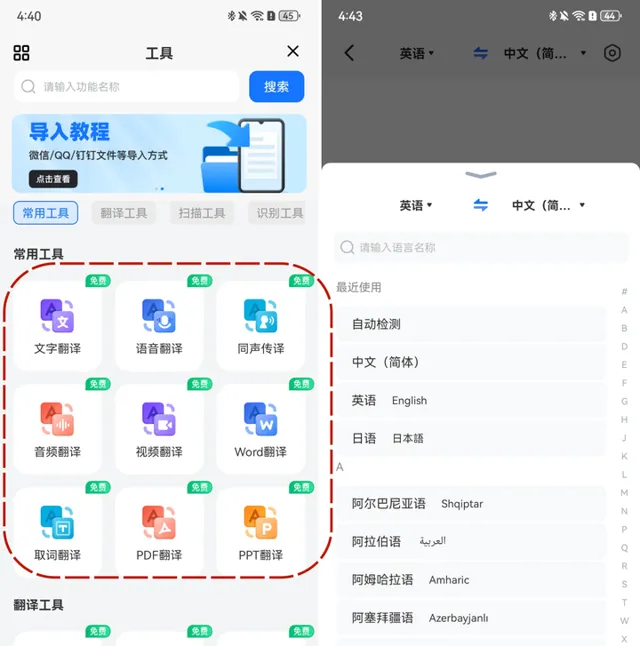
◐ 借助开源划词翻译工具
对了,还有这一款在Windows/Linux/Mac等系统环境下都能使用的划词翻译工具—CopyTranslator,也是非常适合喜欢即点即翻译的朋友们使用。官网提供了对应系统中如何使用的操作步骤,而后按照自己的喜好勾选DeepL、百度、有道、必应等翻译查词引擎,即可开始即点即翻译的操作。
具体操作如下:
①启用该工具,按照自己的阅读习惯事先设置好「拖拽复制—自动复制/粘贴」等翻译弹窗模式;
②在任意窗口选中文档中的文段后,便会自动识别划出的文本内容并给出翻译,中文、英语、马来语等70余种语言均支持互译。
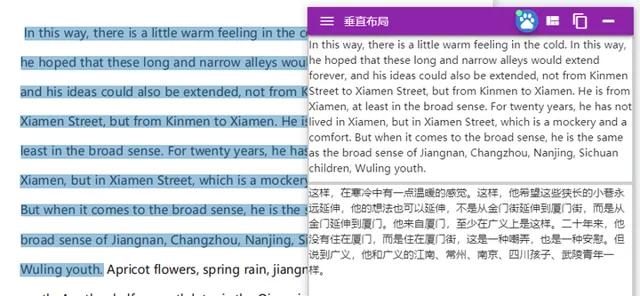
◐ 借助常用文档阅读器
最后这一款大家常用到的这款多功能办公套件,其自带的翻译功能,支持英/日/韩/西/法等语言与中文互译,便可以实现在pdf文档中即点即翻译的操作!具体操作如下:
①用wps打开需要翻译pdf的文档,点击「审阅—翻译」,选择「划词跟随面板」这一项翻译模式;
②鼠标选中需要翻译的单词或段落,便会自动弹出对应的译文弹窗,查看对应的翻译内容。
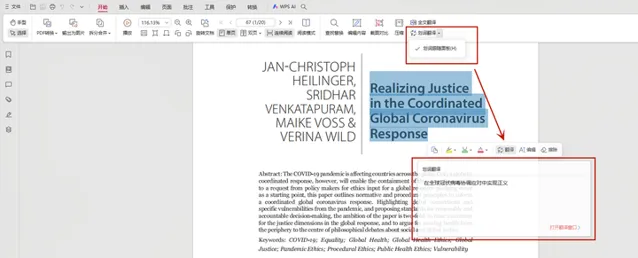
给世界和自己留下一点东西,今天又是努力搞钱的一天,来我主页 @周周有钱花 顺便教你搞钱。










